首先安装并且打开notepadd++软件
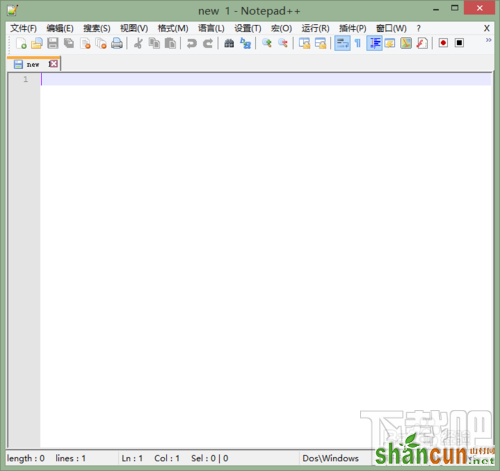
点选上面的 插件--Plugin Manager(插件管理)
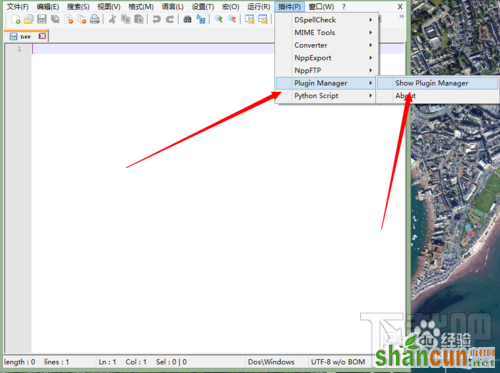
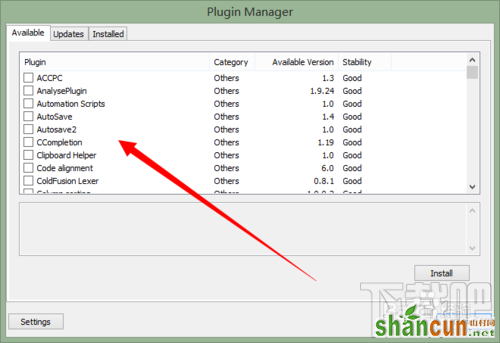
找到需要的python插件,并且点击install安装到自己的编辑器
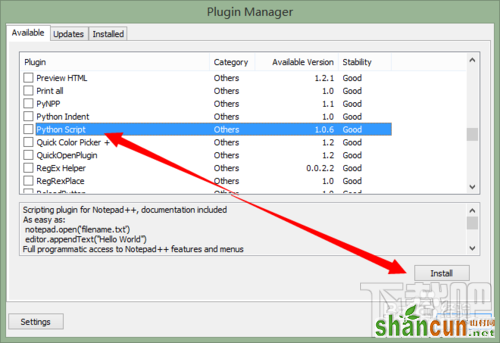
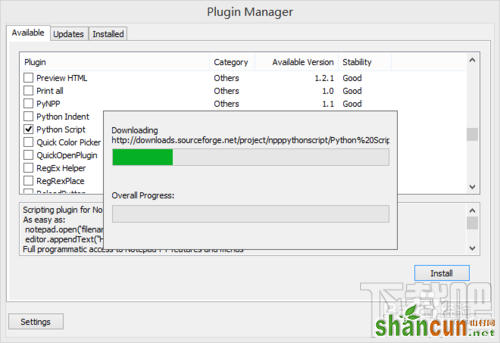
安装完成后必须重启你的软件
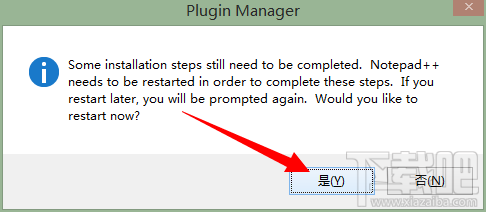
重启后打开你装好的软件,显示控制台
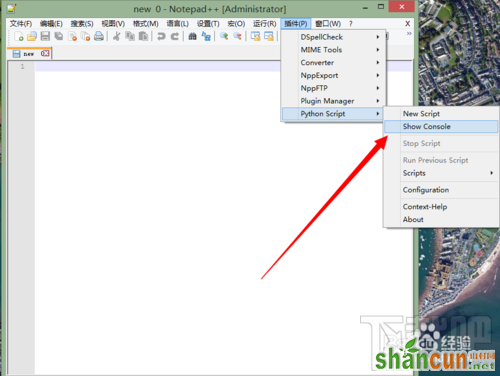
这样就直接进到命令行模式了
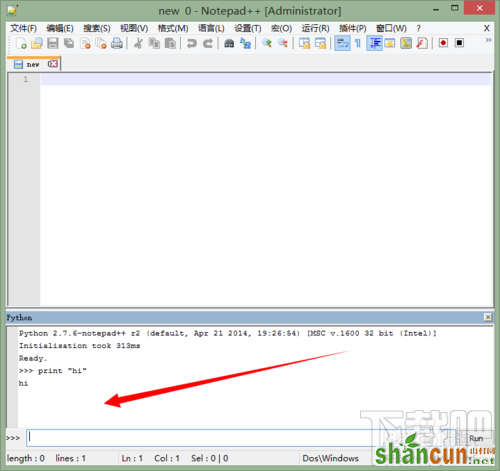
OK了吧
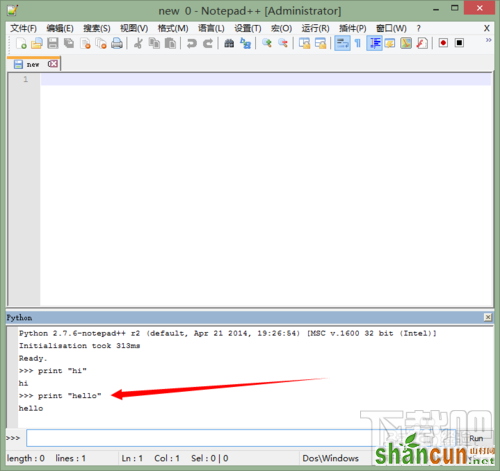
首先安装并且打开notepadd++软件
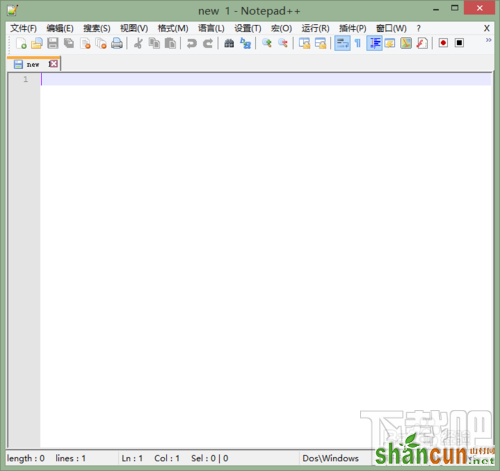
点选上面的 插件--Plugin Manager(插件管理)
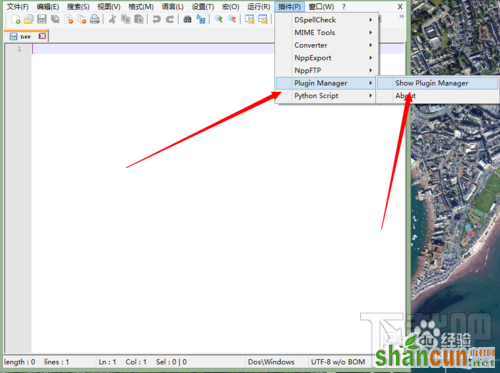
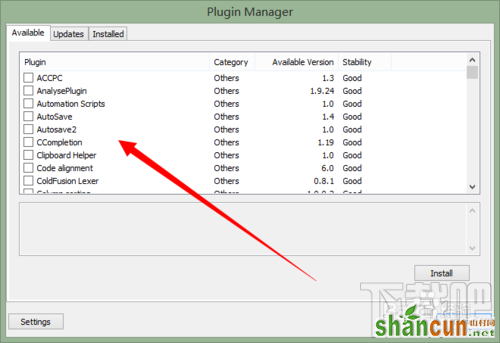
找到需要的python插件,并且点击install安装到自己的编辑器
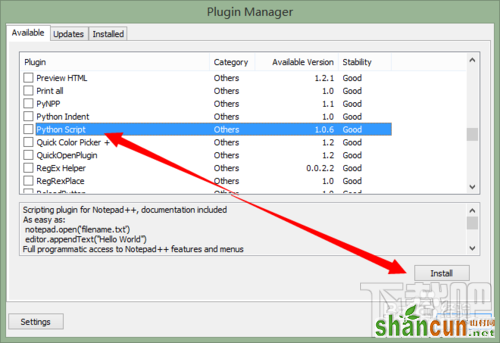
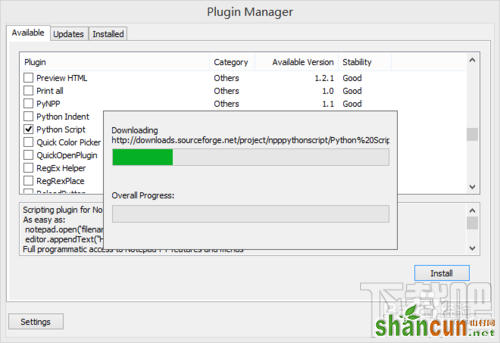
安装完成后必须重启你的软件
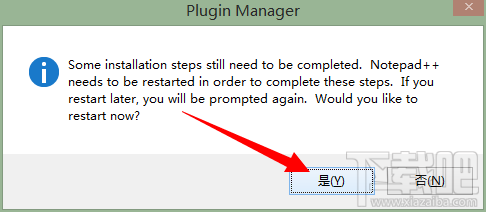
重启后打开你装好的软件,显示控制台
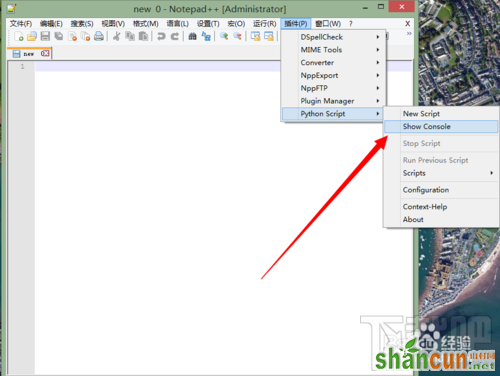
这样就直接进到命令行模式了
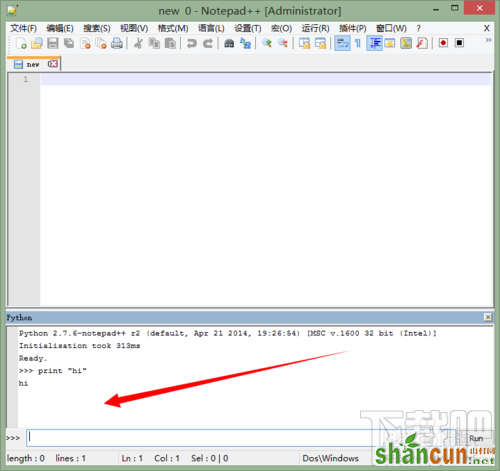
OK了吧
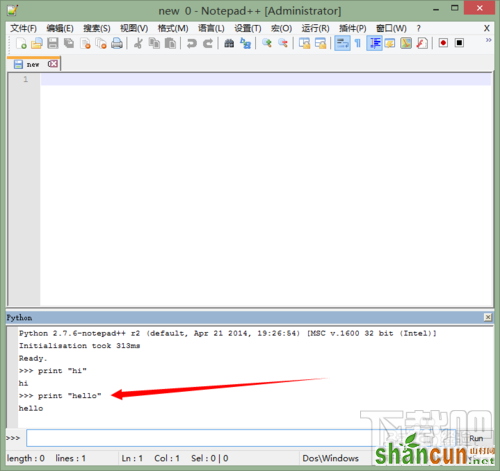

手机看新闻
微信扫描关注